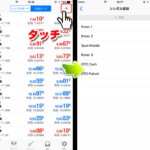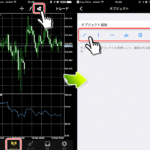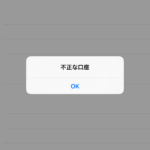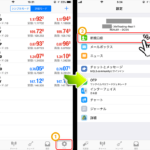FX取引プラットフォームのMT4(MetaTrader4)は、パソコン対応の他にもスマートフォン/タブレット端末でも簡単に注文操作をすることができます。
スマートフォン/タブレット端末対応MT4アプリは、パソコン対応MT4に比べ最低限の機能に制限された簡易的な取引アプリとなります。
しかし、自動売買など高度な機能を使わない場合は、簡易的なMT4アプリの方が使いやすいという意見も多くあります。
関連記事 MT4(MetaTrader4)とは
この記事では、スマートフォン(iPhone)対応MT4アプリで注文と決済する取引方法をご紹介しています。尚、パソコン対応MT4で新規注文・決済をする方法は、下記の参考記事からご覧頂けます。
目次
iPhone対応MT4アプリで新規成行注文をする方法
iPhone対応MT4アプリもいくつかの注文方法がありますが、一番簡単で分かりやすい方法をご紹介していきます。
まずは、取引前にMT4アプリにログインしておきましょう。(ログイン情報は、XM口座開設したときに届くメール内に記載されています)
STEP1 トレードをタッチして注文画面を表示する
下記2つのどちらかの方法で「トレード」リンクをタッチし注文画面へ移動します。
気配値画面で取引したい通貨ペアをタッチ → 「トレード」をタッチ
取引したい通貨ペアのチャートをタッチ → 「トレード」をタッチ
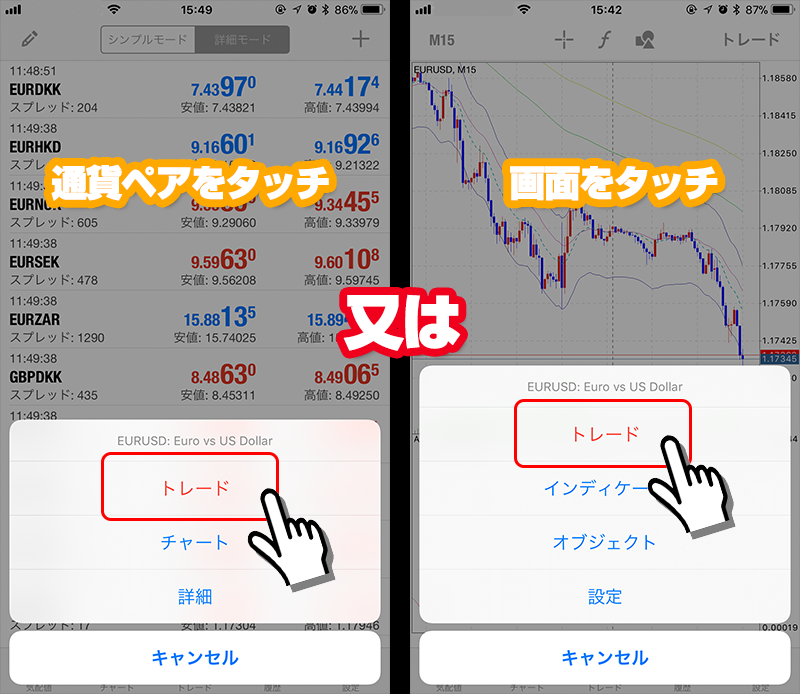
STEP2 注文したいロット数を入力
注文画面の一番上の通貨ペアが取引したい通貨ペアになっていることを確認後、「マーケット実行」下の数字の箇所をタッチして、注文したいロット数(取引量)を入力します。
下記画像の(3)の箇所が注文ロット数のエリアです。
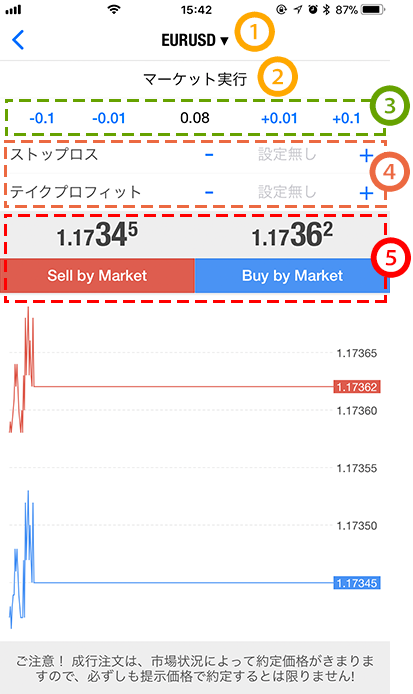
XM Micro口座: 1ロット=1,000通貨
XM Standard口座: 1ロット=100,000通貨
XM Zero口座: 1ロット=100,000通貨
XM KIWAMI極口座: 1ロット=100,000通貨
口座開設したときの口座タイプにより1ロットあたりの取引単位が異なるので、間違わないように注意しましょう。
尚、どの口座タイプも0.01ロット単位から取引可能です。例えば、XMStandard口座の0.01ロットは、1,000通貨となります。
関連記事 取引通貨単位とは
STEP3 注文ボタンをタッチし注文完了
売り注文をしたい際は「Sell by Market」を、買い注文をしたい際は「Buy by Market」をタッチします。
ボタンをタッチすると、すぐに注文が即時執行されます。
- Sell by Market: (市場価格で即時)売り
- Buy by Market: (市場価格で即時)買い
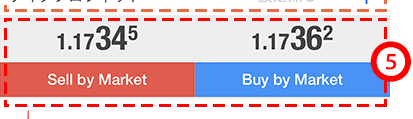
例えば、ユーロ/ドル(EUR/USD)の場合、米ドルに対してユーロが下落すると思えば売り(Sell by Market)注文をし、米ドルに対してユーロが上昇すると思えば買い(Buy by Market)注文をします。
以上の簡単な3ステップで、iphone対応MT4で新規成行注文(即時注文)が完了します。
成行注文は、即時注文する注文種別です。為替レートの価格を指定して予約注文したい際は、「指値または逆指値注文」を選択します。
iphone対応MT4アプリで指値・逆指値注文をする方法
価格を指定して注文したい際は、注文画面の「マーケット実行」をタッチして注文種別を選択します。
尚、注文画面へ移動しロット数を入力するまでの流れは、「成行注文する方法」と同じ流れとなります。
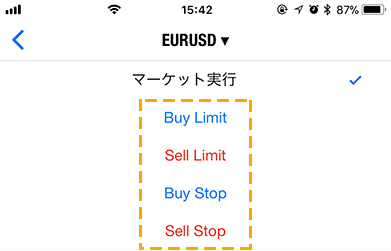
指値または逆指値注文の種類
- Buy Limit(指値買い)
価格が下落したときに、買いたい場合
- Sell Limit(指値売り)
価格が上昇したときに、売りたい場合
- Buy Stop(逆指値買い)
価格が上昇したときに、買いたい場合
- Sell Stop(逆指値売り)
価格が下落したときに、売りたい場合
上記4種類の注文方法を選択すると「価格」が表示されますので、注文したい価格を入力し、「発注」ボタンをタッチします。
通貨ペアや注文ロット数に間違いがないか確認しながら発注するようにしましょう。
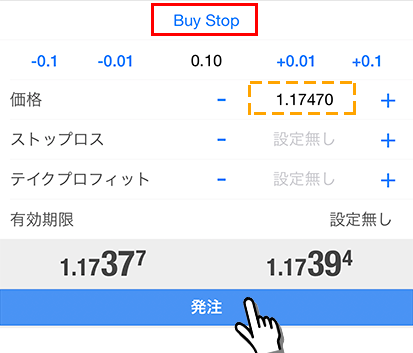
以上で、指値・逆指値注文が完了します。
予約注文は、注文内容の変更や削除も可能です。「MT4アプリから注文内容を変更する」項目でご紹介しています。
「発注」ボタンが灰色で注文できない!
注文種別と入力した価格に相違があると注文できないので、適切な正しい価格を入力するようにしましょう。
例えば、Buy Limit(価格が下落したときに、買いたい場合)を指定して、現在値より高い値を入力している場合は注文できません。Buy Limitの場合は、現在値より低い価格を入力する必要があります。
新規注文と同時に利確と損切りの予約注文をする方法
新規注文と合わせて、損切りや利益確定をしたい値を同時に設定することも可能です。
例えば、ドル円100.00円で指値買い注文をし、「101.00円になったら利益確定」「99.00円になったら損切り」という注文を事前に予約することができるようになります。
注文画面の「ストップロス(S/L)」に損切り値を、「テイクプロフィット(T/P)」に利益確定値を入力します。

ストップロス(S/L): 損切りする価格
テイクプロフィット(T/P):利益確定したい価格
ストップロスとテイクプロフィットの入力は必須ではないので、もちろん入力しなくても、どちらか一つの入力でも注文をすることは可能です。
新規注文と同時に利確と損切りの取引をする際も、「通貨ペア」「取引ロット数」「注文種別」の入力・設定が正しいか、よく確認してから「発注」ボタンをタッチするようにしましょう。
iphone対応MT4アプリで成行決済注文をする方法
新規注文した後に決済をすることで損失や利益が確定されます。スマートフォン対応のMT4アプリで成行決済(即時決済)する方法も簡単です。
iphone対応MT4アプリ画面下の「トレード」タブをタッチ → 決済したいポジションを(2秒程)長押しタッチ → 「クローズ」リンクをタッチします。
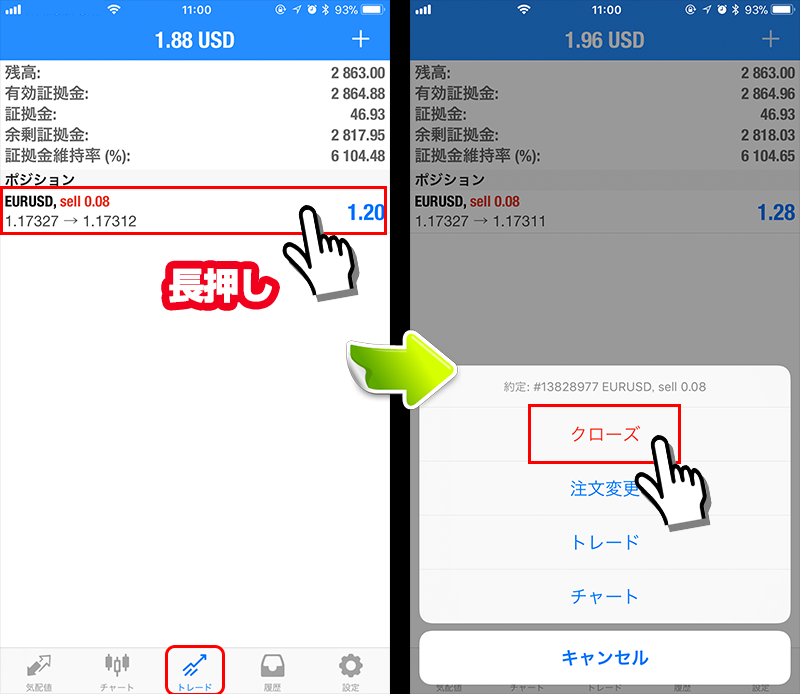
決済画面に移動します。為替レートが動いているので、ご希望のタイミングで「Close with ・・・」ボタンをタッチすることで即時決済が執行されます。
尚、取引数量を指定して分割決済することも可能です。
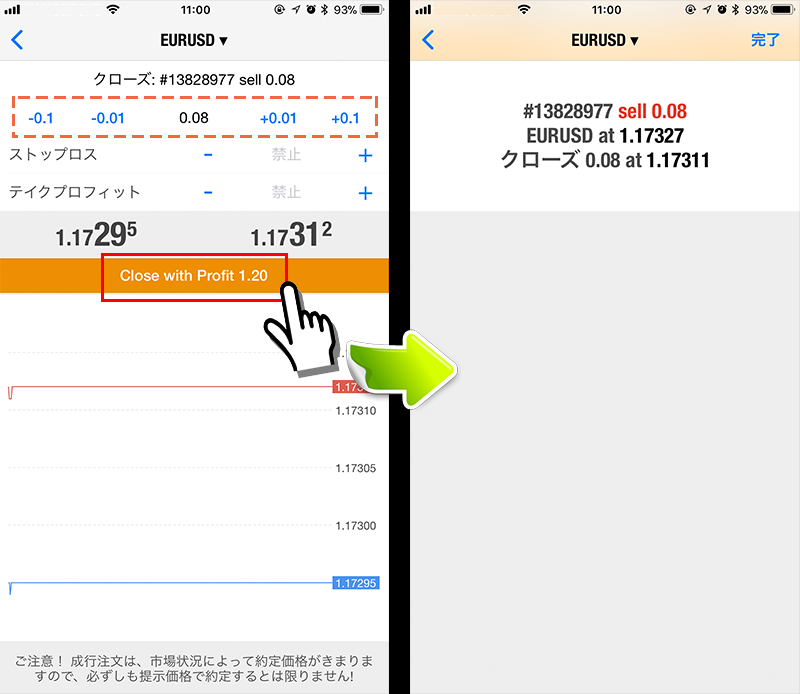
上記の決済は、成行注文(即時注文)による決済方法です。
価格を指定して決済注文をしたい際は、「注文変更」リンクから行うことができます。
iPhone対応MT4アプリから注文変更をする方法は、下記の項目でご紹介しています。
iPhone対応MT4アプリで価格を指定して決済する方法
新規注文後に成行決済ではなく、価格を指定して決済したい「指値/逆指値注文」を行うには、注文変更リンクから行うことができます。
MT4アプリ画面下の「トレード」タブをタッチ → 注文変更したいポジションを(2秒程)長押しタッチ → 「注文変更」リンクをタッチします。
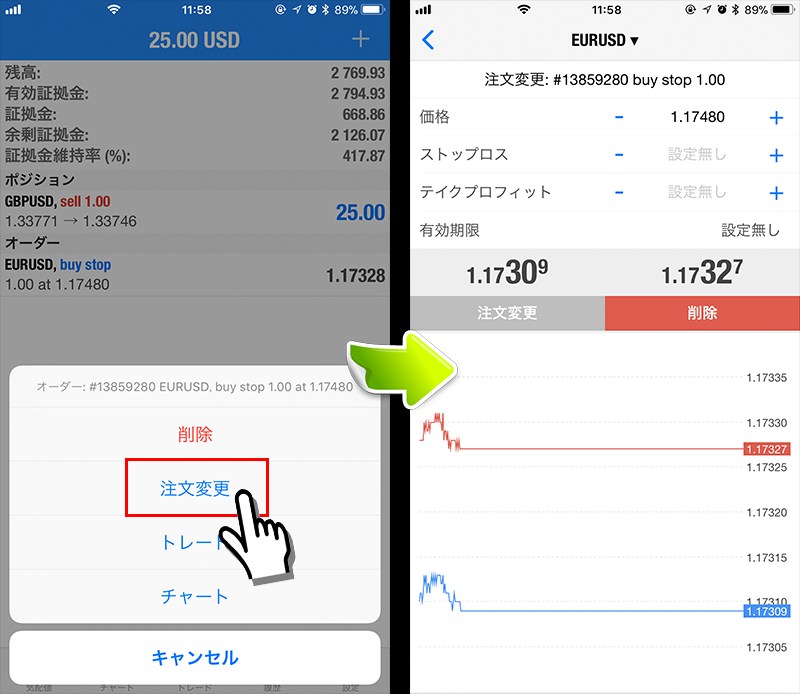
「ストップロス」「テイクプロフィット」をそれぞれ入力することで、利確や損切りの注文を行うことができるようになります。
ストップロス(S/L): 損切りする価格
テイクプロフィット(T/P):利益確定したい価格
「有効期限」リンクから注文の有効期限を設定することもできます。
注文種別の変更は不可なので、例えば「Buy Stop」から「Buy Limit」に変更したいなどの際は、一度注文を削除し、注文し直す必要があります。
iPhone対応MT4アプリで注文を削除する方法
予約新規注文の削除方法
まだ注文が執行されていない「オーダー」注文のみを削除することができます。
MT4アプリ画面下の「トレード」タブをタッチ → 削除したいオーダーを(2秒程)長押しタッチ → 「削除」リンクをタッチします。
確認画面が表示されるので、再度「削除」リンクをタッチすることで削除が完了します。
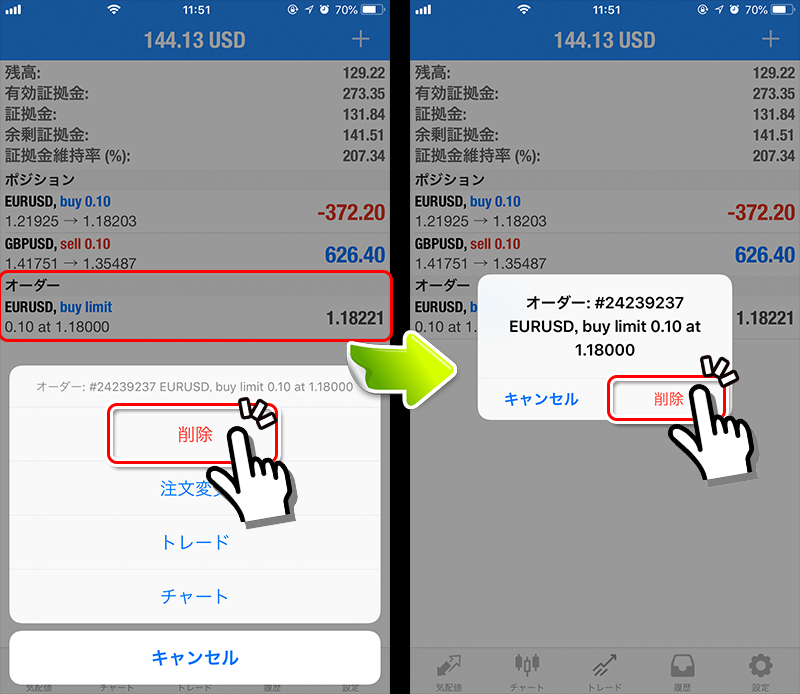
ストップロス/テイクプロフィット注文の削除方法
約定された新規注文(ポジション)のストップロス・テイクプロフィット注文の削除は、価格入力欄を空欄にし「設定無し」にして注文変更をすることで削除することができます。
削除リンクはないので、注文変更リンクをタッチ → 削除したい項目を空欄の「設定無し」にする → 「注文変更」リンクをタッチします。
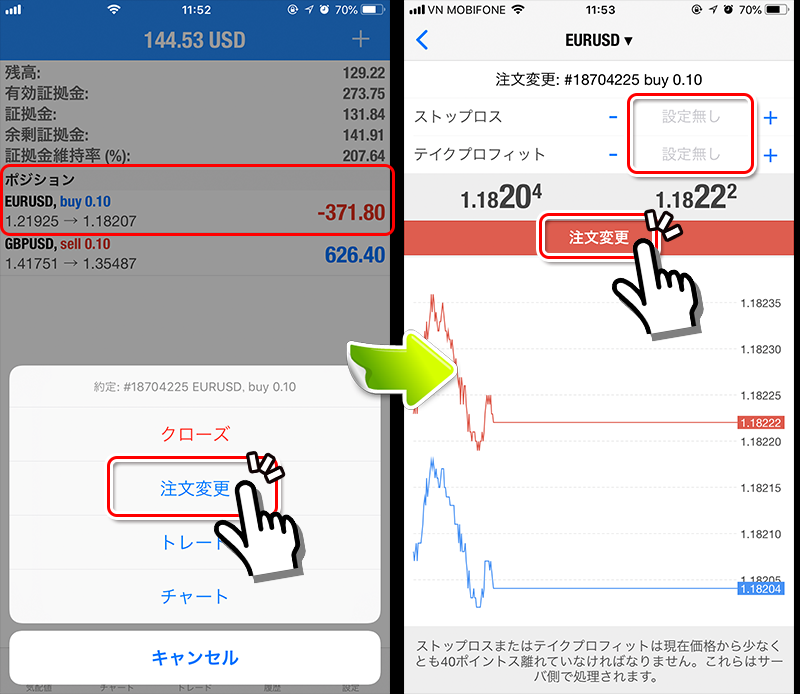
以上の方法により注文削除が可能です。
iphone対応MT4アプリで注文と決済の取引をする方法まとめ
1.チャートからトレードをタッチ → 2.ロット数を入力 → 3.注文ボタンをタッチ
指値または逆指値注文は4種類の注文種別から選択する
注文できないときは注文種別と入力する価格が正しいか確認
ストップロス(S/L)やテイクプロフィット(T/P)入力で損切りや利確(予約)注文も可能
ポジション長押し → クローズリンクから決済
未注文オーダーは削除リンクから注文削除可能
注文済みオーダーは注文変更からS/LとT/P注文の削除可能
iphone対応MT4アプリでも簡単に新規注文から決済まで行うことができます。
パソコン対応MT4に比べ機能が制限されたスマートフォン対応MT4アプリだからこそ、操作も簡単にタッチ一つ操作可能です。
尚、スマートフォン対応MT4アプリのその他の使い方は、下記のリンク先をご参考頂けます。